solidworks密封件库创建方法资料.docx
《solidworks密封件库创建方法资料.docx》由会员分享,可在线阅读,更多相关《solidworks密封件库创建方法资料.docx(14页珍藏版)》请在冰豆网上搜索。
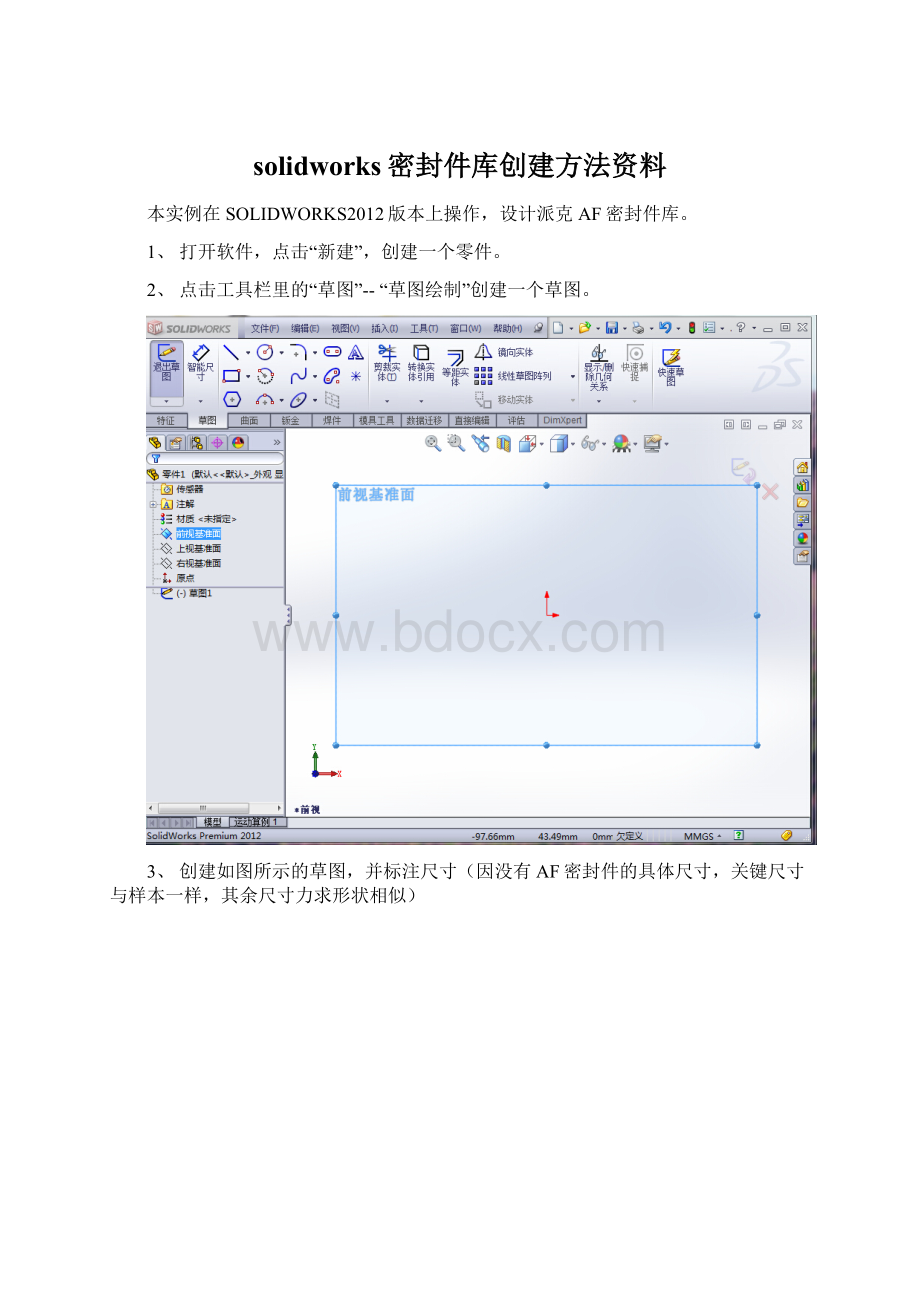
solidworks密封件库创建方法资料
本实例在SOLIDWORKS2012版本上操作,设计派克AF密封件库。
1、打开软件,点击“新建”,创建一个零件。
2、点击工具栏里的“草图”--“草图绘制”创建一个草图。
3、创建如图所示的草图,并标注尺寸(因没有AF密封件的具体尺寸,关键尺寸与样本一样,其余尺寸力求形状相似)
4、点击打开“查看尺寸名称”按钮。
5、双击尺寸D4,名称更改为“内圈直径”,其余想要修改的尺寸按同样的方法修改(备注:
主要是为查看方便,不修改也可)
6、退出草图,点击“特征”—“旋转”
7、选择一个基准平面(与步骤3的草图基准平面一致),然后点击“转换实体引用”
8、选择需要的曲线,选择完成后,退出命令。
9、裁剪步骤8选择的线段,裁剪成下图所示。
10、退出裁剪,退出草图,退出旋转,生成如下图所示的实体。
11、压缩步骤10所生成的实体。
12、重复步骤7和步骤8
13、重复步骤9
15、解除步骤11
16、更改生成实体的颜色。
(可省略)
17、点击插入-表格-设计表
18、点击“确定”
19、选择需要的尺寸,然后点击确定
20、点击第三个按钮
21、点击“表格”-右键选择”在单独窗口中编辑表格”
22、生成如下图所示,点击取消。
24、生成电子表格
25、编写电子表格数值,添加相关尺寸
26、保存并关闭电子表格。
AF密封件库创建完成。
25、零件库的使用方法:
创建装配体
26、零件库的使用方法:
选取刚刚创建的AF零件库,拉入操作区,选择自己需要的尺寸。